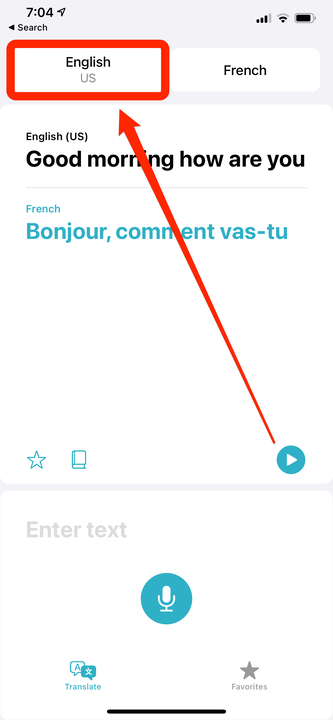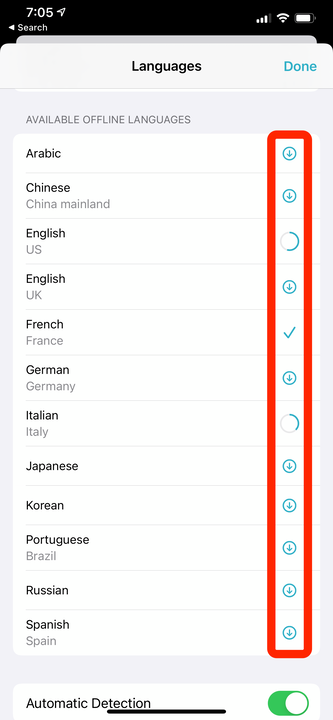Comment télécharger des langues dans Translate sur un iPhone
- Pour télécharger une langue dans l'application Traduction sur un iPhone exécutant iOS 14, ouvrez la liste des langues, puis sélectionnez une langue dans la section "Langues hors ligne disponibles".
- Le téléchargement d'une langue enregistrera son dictionnaire sur votre iPhone, vous permettant de traduire même lorsque vous n'avez pas de connexion Internet.
L' application de traduction de l'iPhone, nouvelle sur iOS 14, est une application de traduction conversationnelle qui fonctionne avec une douzaine de langues.
Par défaut, l'application s'appuie sur une connexion Internet pour traduire le texte. Mais vous pouvez également télécharger des langues pour une utilisation hors ligne, ce qui est pratique si vous devez utiliser l'application lorsque vous vous trouvez dans une zone sans couverture cellulaire ou Wi-Fi.
Comment télécharger des langues dans Translate sur iPhone
1 Démarrez l'application Traduire.
2 En haut de l'écran, appuyez sur l'une des cases de langue. Celui de gauche est probablement défini sur "English US" par défaut.
Appuyez sur l'une des cases de langue en haut de l'écran.
3 Faites défiler jusqu'à la section "Langues hors ligne disponibles" et appuyez sur la langue que vous souhaitez télécharger sur votre téléphone. Il sera téléchargé sur votre téléphone, ce qui peut prendre quelques instants. Lorsque c'est fait, vous devriez voir une coche indiquant qu'il a été téléchargé.
4 Une seule langue téléchargée n'est pas utile pour une conversation bidirectionnelle, alors choisissez également les autres langues que vous souhaitez télécharger. Lorsque vous avez terminé, appuyez sur "Terminé".
Téléchargez toutes les langues que vous aimez dans la section Langues hors ligne disponibles.
Après avoir téléchargé des langues sur l'iPhone, vous pouvez sélectionner ces langues dans l'application et les utiliser pour la traduction lorsqu'il n'y a pas d'accès à Internet.
Si vous lisez vos traductions, vous remarquerez que l'application utilise une voix de qualité inférieure en mode hors ligne. Mais chaque fois que vous avez accès à Internet, l'application utilisera par défaut la version en ligne et vous entendrez une voix de haute qualité.